win11电脑vt怎么开启 win11电脑vt开启教程
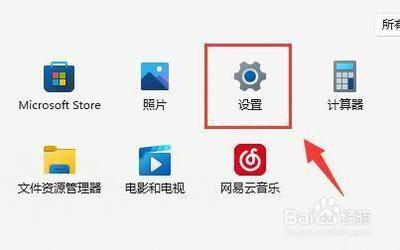
Win11电脑VT开启教程
检查CPU是否支持VT技术
在执行开启VT技术操作之前,需要先检查你的CPU是否支持VT技术。可以通过以下步骤进行检查:
- 在Windows11系统中按下Win+R键,弹出运行窗口,输入
cmd命令打开命令提示符窗口。 - 在命令提示符窗口中输入
systeminfo,并按下回车键,等待系统输出CPU相关信息。 - 查看
Processor信息中是否存在Virtualization:Enabled选项。如果存在,说明你的CPU已经支持VT技术;如果不存在,说明你的CPU不支持VT技术,无法进行下一步操作。
开启VT技术的步骤
以下是详细的开启VT技术的步骤:
通过系统设置开启VT
- 进入系统设置,点击左边栏最下方的“Windows更新”。
- 点击右边的“高级选项”进入,进入“恢复”选项。
- 进入后,点击“立即重新启动”(电脑会直接重启,所以如果有没保存的文件先保存好)。
- 重启后,依次进入“疑难解答”和“高级选项”。
- 进入高级选项下的“UEFI固件设置”。
- 在UEFI固件列表下,找到“virtualtechnology”,将其改为“enabled”即可打开VT。
通过BIOS设置开启VT
如果通过系统设置无法开启VT,可以尝试通过BIOS设置来开启:
- 在开机启动时,按下电脑制造商指定的按键(一般为F2或Del键),进入BIOS设置界面。
- 找到CPU设置选项,通常在Advanced选项卡中。
- 开启CPU虚拟化选项,将其设置为Enabled状态。
- 保存BIOS设置并重启计算机,使设置生效。
验证VT技术是否开启
在完成开启VT技术的操作后,需要进行验证是否已经成功开启VT技术:
- 按下Win+R键,输入
msinfo32打开系统信息窗口。 - 在其中查看
Processor信息中是否存在Virtualization:Enabled选项。如果存在,说明VT技术已经成功开启,可以在虚拟机中运行其他操作系统或应用程序。如果不存在,说明VT技术开启失败,建议重新进行设置。
注意事项
- 开启VT技术可以提高模拟器的流畅度,特别是在运行手游模拟器时。
- 如果在开启VT的过程中遇到问题,建议详细咨询相关领域专业人士。
通过以上步骤,您应该能够在Win11电脑上成功开启VT技术。希望这些信息对您有所帮助!
本篇文章所含信息均从网络公开资源搜集整理,旨在为读者提供参考。尽管我们在编辑过程中力求信息的准确性和完整性,但无法对所有内容的时效性、真实性及全面性做出绝对保证。读者在阅读和使用这些信息时,应自行评估其适用性,并承担可能由此产生的风险。本网站/作者不对因信息使用不当或误解而造成的任何损失或损害承担责任。
